Cómo cargar archivos ejecutables HEX a Hormiga 877.
Durante el desarrollo de software para sistemas embebidos - lease microcontroladores, DSPs y o FPGAs, entre otros - se vuelve necesario el cargar fácilmente los archivos ejecutables que el software de desarrollo integrado generan para cada uno de los proyectos que se generarán.
 |
| Hormiga 877 Rev A |
En la situación de la Hormiga 877 no es diferente, esta placa de desarrollo de proyectos con sistemas embebido, utiliza el microcontrolador PIC16F877A (alias "PIC 16F877A") de la compañía Microchip, por ende requiere un archivo hexadecimal (abreviado "hex"), que contiene el programa del proyecto que se programará mediante el entorno de desarrollo integrado MPLAB X u otro software de programación de estos dispositivos; por tal motivo en esta entrada veremos como cargar el archivo hexadecimal que MPLAB X genera; en caso de que te hayas perdido la entrada de como generar el archivo ejecutable de la Hormiga 877 revisa aquí.
La placa ya mencionada contiene un Bootloader llamado "Tiny Bootloader" el cual solo está compuesto por 200 registros de 8 bit, o 100 palabras (100 word), que permite utilizar al máximo la capacidad de memoria del microcontrolador; este software residente gestiona la carga del programa de aplicación que desarrollemos y lo hace mediante la interface serial del microcontrolador, a una velocidad de 155,200 baudios por segundo, siendo además que la Hormiga 877 posee hardware que convierte esas señales asíncronas del modulo de comunicacion serial del microcontrolador PIC16F877 a señales compatibles con la interface de comunicación USB, usando un circuito integrado específico (CH34G), siendo la placa identificada como un dispositivo serial, por la computadora host.
El primer paso consiste en descargar el repositorio de la placa Hormiga desde github, es este de aqui. ya sea que elijas la opción de clonar o descargar, abrirás la carpeta llamada "Hormiga Loader", a continuación descargamos el driver de la interfaz serial de la Hormiga de aquí y lo instalas.
Para instalar el driver de la interfaz de la Hormiga, localizas el archivo ejecutable llamado "CH341SER.EXE" y lo ejecutas, te debe de aparecer la siguiente interfaz gráfica:
 |
| Interfaz de Instalación del driver CH340G |
Abierta la interfaz, presionas el boton de instalar o "INSTALL", al finalizar el procedimiento te aparecerá la siguiente ventana:
Terminando la instalación, continuas con el repositorio de la Hormiga 877.
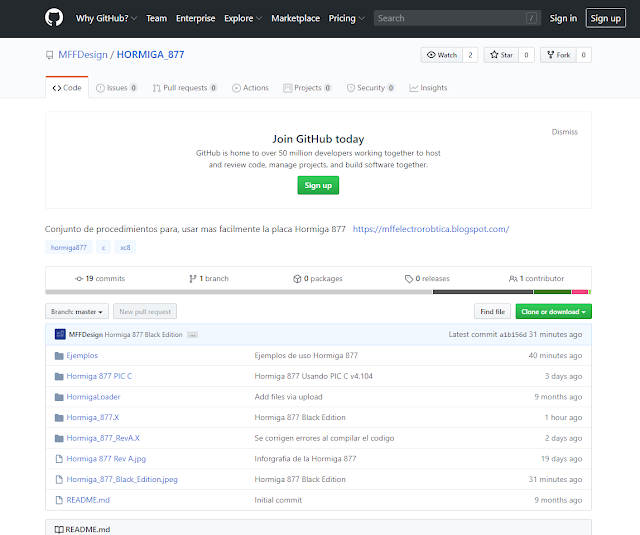 |
| Repositorio de Github. |
 |
| Seleccionar la Opción "Download ZIP". |
Como mencione líneas arriba, selecciona la carpeta "Hormiga Loader".
 |
| Carpeta "Hormiga Loader". |
Una vez dentro de la carpeta Hormiga Loader en tu escritorio, o en el directorio en donde hayas descargado el repositorio, ejecuta la aplicación "Hormiga Loader.exe", la cual ejecutará el gestor de carga de programa de la Hormiga. esta se ejecuta con un doble clic del cursor.
 |
| Interface de Tiny Bootloader (alias "Hormiga Loader"). |
Esta interface del Tiny bootloader posee diferentes herramientas, las cuales mencionare aqui siendo estas las más importantes y las relacionadas con la tarea que vamos a realizar; el boton "Browse" nos permite localizar la ruta del archivo ejecutable alojado en la computadora. el botón de "Write Flash" es el que nos permitirá enviar el codigo hexadecimal a la placa Hormiga, mientras que el botón "CheckPIC", nos permitirá corroborar que el microcontrolador esté correctamente detectado. El botón "Search", nos permite localizar todos los dispositivos seriales disponibles, la lista desplegable que se encuentra en la parte inmediata superior del botón "Search", permite seleccionar las diferentes velocidades que el bus puede tomar, que en nuestro caso, hay que seleccionar la opción de "115200"; el restante cuadro en blanco es un cuadro de mensajes que notifica cuando el microcontrolador está conectado y que tipo de microcontrolador, así como también cuando se ha completado la transferencia del programa desde la PC al microcontrolador; conociendo esto, hacemos lo siguiente para cargar el ejecutable.
Presionamos el botón de "Browse" para localizar en el sistema de archivos de la PC el archivo hexadecimal (".hex") .
 |
| Botón de Browse, para localizar el hexadecimal. |
Una vez localizado, le damos en la opción de "Open", y nos cargará en la barra de texto izquierda, la localización del archivo hexadecimal.
 |
| Se muestra la ruta del archivo. |
Lo que se hace a continuación es determinar con la ayuda del administrador de dispositivos, que puerto "COM" asignó el sistema a la Hormiga, para identificarlo, ejecutamos el administrador de dispositivos y verificamos que puerto "COM" asigna.
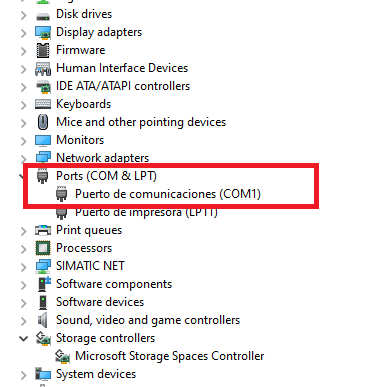 |
| En otros equipos, lo detecta como "COM 3". |
Después de localizar el puerto asignado a la Hormiga 877, la seleccionamos en el software "Hormiga Loader".
 |
| Seleccionar el COM asignado a la Hormiga por el sistema. |
Una vez seleccionado el puerto, procedemos a presionar el botón de "Write Flash" y esperar a que el proceso termine. En caso de que la ventana muestre la leyenda de "Not Responding" o "No responde" espera unos segundos a que se termine el traspaso del archivo a la placa Hormiga.
Terminado el traspaso, la placa Hormiga se restablecerá y empezará a ejecutar el código pasados algunos segundos.
De esa manera logramos pasar el archivo ejecutable a la placa Hormiga 877.
Nos vemos en la próxima entrada, sean curiosos, hasta entonces ;).




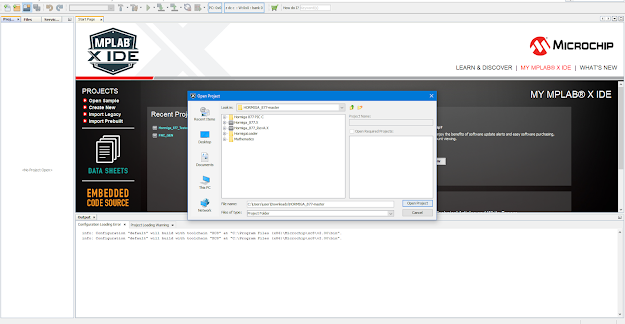
Comentarios
Publicar un comentario